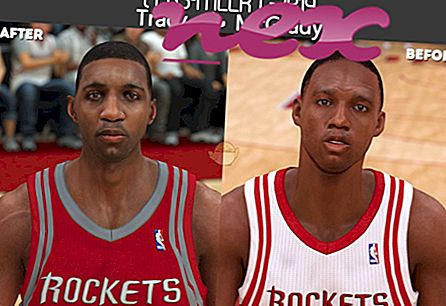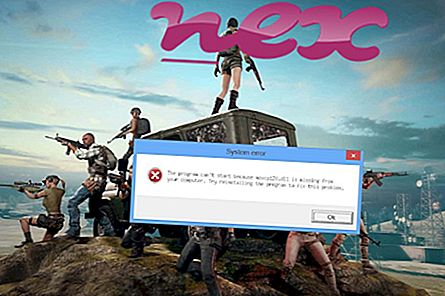Proces, znan kot shost, pripada programski opremi TODO: Ime izdelka TODO: Ime podjetja.
Opis: Shost.exe ni bistven za operacijski sistem Windows in povzroča razmeroma malo težav. Shost.exe se nahaja v mapi, navedeni v spremenljivki okolja Windows% PATH% - predvsem C: \ . Velikost datoteke v sistemu Windows 10/8/7 / XP znaša 9.687.040 bajtov.
Program ni viden. Datoteka ni jedrna datoteka sistema Windows. Shost.exe lahko snema tipkovnice in miške ter spremlja programe. Zato je tehnična varnostna nevarnost 42% nevarna .
Če se shost.exe nahaja v mapi C: \ Windows \ System32, je varnostna ocena 36% nevarna . Velikost datoteke je 59.904 bajtov. Podatkov o datoteki ni. Datoteka shost.exe ni jedrna datoteka sistema Windows. Program ima vidno okno. Postopek se naloži med zagonom sistema Windows (glejte registrski ključ: STROJ \ Zaženi).
Če se shost.exe nahaja v podmapi mape s profilom uporabnika, je varnostna ocena 100% nevarna . Velikost datoteke je 9.032.665 bajtov. O avtorju datoteke ni podatkov. Program ni viden. Postopek posluša ali pošlje podatke o odprtih vratih v LAN ali Internet. Shost.exe ni jedrna datoteka sistema Windows. Zdi se, da je shost.exe stisnjena datoteka.
Zunanji podatki Paul Collins:
- "hellodolly" zagotovo ni potrebno. Dodal YODO WORM!
Pomembno: Nekateri zlonamerni programi se sami kamuflirajo kot shost.exe, še posebej, če se nahajajo v mapi C: \ Windows ali C: \ Windows \ System32, na primer Artemis! 6077BE9BDF6D (zazna McAfee) in Gen: Variant.Adware.ConvertAd.38 (zazna BitDefender). Zato morate v računalniku preveriti postopek shost.exe in preveriti, ali gre za grožnjo. Če je Shost spremenil iskalnik in začetno stran brskalnika, lahko obnovite privzete nastavitve brskalnika, kot sledi:
Ponastavitev privzetih nastavitev brskalnika za Internet-Explorer ▾- V Internet Explorerju pritisnite kombinacijo tipk Alt + X, da odprete meni Orodja .
- Kliknite Internetne možnosti .
- Kliknite zavihek Napredno .
- Kliknite gumb Ponastavi ...
- Omogočite možnost Izbriši osebne nastavitve .
- Kopirajte chrome: // settings / resetProfileSettings v naslovno vrstico brskalnika Chrome.
- Kliknite Ponastavi .
- Kopirajte približno: podporo v naslovno vrstico brskalnika Firefox.
- Kliknite Osveži Firefox .
Čist in urejen računalnik je ključna zahteva, da se izognete težavam s streho. To pomeni izvajanje skeniranja zlonamerne programske opreme, čiščenje trdega diska z 1 cleanmgr in 2 sfc / scannow, 3 odstranjevalnimi programi, ki jih ne potrebujete več, preverjanje programov za samodejni zagon (z uporabo 4 msconfig) in omogočanje sistema Windows 5 Automatic Update. Vedno ne pozabite izvajati periodične varnostne kopije ali vsaj nastaviti obnovitvene točke.
Če imate resnično težavo, poskusite priklicati zadnjo stvar ali zadnjo stvar, ki ste jo namestili, preden se je težava prvič pojavila. Z ukazom 6 resmon prepoznajte procese, ki povzročajo vašo težavo. Tudi za resnejše težave je bolje, da popravite svojo namestitev ali za Windows 8 in novejše različice izvršite ukaz 7 DISM.exe / Online / Cleanup-image / Restorehealth. To vam omogoča, da popravite operacijski sistem brez izgube podatkov.
Za lažjo analizo procesa shost.exe v računalniku so se izkazali naslednji programi: Varnostni upravitelj opravil prikazuje vsa izvajanja nalog Windows, vključno z vdelanimi skritimi procesi, kot sta nadzor tipkovnice in brskalnika ali vnosi samodejnega zagona. Edinstvena ocena tveganja za varnost kaže na verjetnost, da bi bil postopek potencialna vohunska programska oprema, zlonamerna programska oprema ali trojanski program. B Malwarebytes Anti-Malware odkriva in odstranjuje s trdega diska spalno programsko opremo, adware, trojance, keyloggerje, zlonamerno programsko opremo in sledilce.
Sorodna datoteka:
npcia.exe rgmon.exe hdcleaner.exe shost.exe userinit.exe, wscript.exe setup-stub.exe audiod.exe tdsnetconfig.exe dvojni paket.exe x64.exe psngive.exe